Все способы:
Ситуация, когда на ноутбук проливается какая-либо жидкость, не столь уж и редкая. Эти устройства настолько плотно вошли в нашу жизнь, что многие не расстаются с ними даже в ванной или в бассейне, где риск обронить его в воду достаточно высок. Но чаще всего на ноутбук по неосторожности опрокидывают чашку с кофе или чаем, сок или воду. Кроме того, что это может привести к порче дорогого устройства, происшествие чревато еще и потерей данных, которые могут стоить гораздо больше самого ноутбука. Поэтому вопрос о том, можно ли спасти дорогой девайс и информацию на нем, является очень актуальным при таких обстоятельствах.
Спасение ноутбука от пролившейся жидкости
Если случилась неприятность и на ноутбук пролилась жидкость, паниковать не стоит. Все еще можно исправить. Но и медлить в данной ситуации тоже нельзя, так как последствия могут стать необратимыми. Для спасения компьютера и информации, которая на нем хранится, следует сразу же предпринять несколько шагов.
Шаг 1: Отключение питания
Отключение питания — это первое, что нужно сделать при попадании жидкости на ноутбук. При этом действовать нужно максимально быстро. Не стоит отвлекаться на завершение работы по всем правилам, через меню «Пуск» или другими способами. Не нужно также думать о несохраненном файле. Лишние секунды, затраченные на эти манипуляции, могут повлечь за собой необратимые последствия для устройства.
Порядок действий такой:
- Немедленно выдернуть из ноутбука кабель питания (если он подключен к сети).
- Извлечь из устройства батарею.
На этом первый этап по спасению девайса можно считать законченным.
Шаг 2: Сушка
После отключения ноутбука от питания следует как можно быстрее удалить из него пролитую жидкость, пока она не просочилась внутрь. К счастью для нерадивых пользователей, производители современных ноутбуков покрывают клавиатуру изнутри специальной защитной пленкой, которая способна на некоторое время замедлить этот процесс.
Весь процесс сушки ноутбука можно описать в три шага:
- Удалить жидкость из клавиатуры, протерев ее салфеткой или полотенцем.
- Перевернуть максимально раскрытый ноутбук и попытаться вытряхнуть из него остатки жидкости, до которых не удалось добраться. Некоторые специалисты встряхивать его не советуют, но перевернуть однозначно нужно.
- Оставить устройство сушиться в перевернутом виде.
Не стоит жалеть времени на сушку ноутбука. Для того чтобы большая часть жидкости испарилась, должно пройти не менее суток. Но и после этого лучше еще какое-то время его не включать.
Шаг 3: Промывка
В тех случаях, когда ноутбук был залит простой водой, для его спасения может хватить двух шагов, описанных выше. Но, к сожалению, гораздо чаще случается так, что на него проливаются кофе, чай, сок или пиво. Эти жидкости на порядок агрессивнее воды и простая сушка здесь не поможет. Поэтому в данной ситуации нужно сделать следующее:
- Снять клавиатуру с ноутбука. Конкретный порядок действий здесь будет зависеть от типа крепления, которое может отличаться в разных моделях устройств.
- Промыть клавиатуру в теплой воде. Можно использовать какое-нибудь моющее средство, не содержащее абразивных веществ. После этого оставить ее сушиться в вертикальном положении.
- Произвести дальнейшую разборку ноутбука и тщательно обследовать материнскую плату. При выявлении следов влаги, аккуратно вытереть их.
- После того как все детали будут просушены, еще раз обследовать материнскую плату. В случае даже кратковременного контакта с агрессивной жидкостью процесс коррозии может начаться очень быстро.
При выявлении подобных следов лучше сразу обратиться в сервисный центр. Но опытные пользователи могут попытаться очистить и промыть материнскую плату самостоятельно с последующей пропайкой всех поврежденных участков. Промывка материнской платы производится только после снятия с нее всех сменяемых элементов (процессор, ОЗУ, жесткий диск, батарейка) - Собрать ноутбук и включить его. Предшествовать этому должна диагностика всех элементов. Если он не работает, или работает нештатно — следует отнести его в сервисный центр. При этом необходимо сообщить мастеру обо всех действиях, которые предпринимались по очистке ноутбука.
Такие основные шаги, которые можно предпринять для спасения ноутбука от пролитой жидкости. Но чтобы не попасть в подобную ситуацию, лучше придерживаться одного простого правила: есть и пить во время работы за компьютером нельзя!
 Наша группа в TelegramПолезные советы и помощь
Наша группа в TelegramПолезные советы и помощь
 lumpics.ru
lumpics.ru



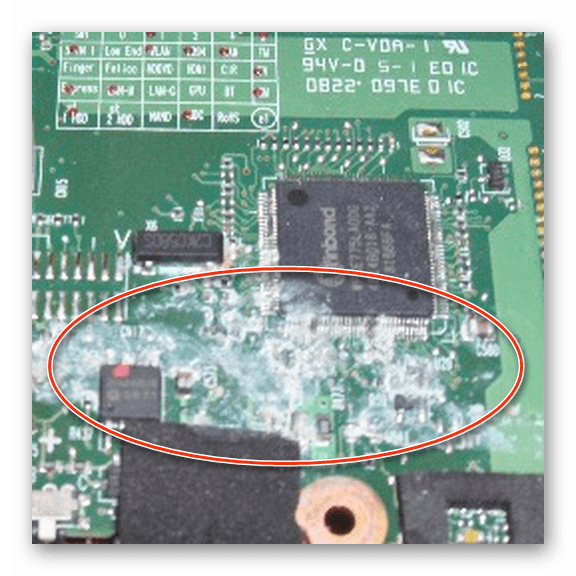


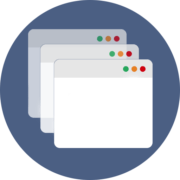

А лучше всего не разбирать, а сразу в сервис